cdr该怎么样才能调金色星
本文章演示机型:戴尔-成就5890,适用系统:windows10家庭版,软件版本:CorelDRAW 2021;
打开CDR后创建新文档,准备要填充金色的素材,这里准备几个文字和一个矩形,同时选中文字和矩形后,右击调色板中的【无填充】,选择【设置轮廓颜色】,将矩形的轮廓去掉,选择【交互式填充工具】-【渐变填充】,双击右下角的填充按钮,进入【编辑填充】界面,选中渐变起点处的颜色滑块;
打开下方的【颜色】设置窗口,将其设置为黄色,Y100,CMK均为0,然后在滑块控制条的下方双击,添加渐变颜色,设置其颜色为一个相对较深的黄色,Y95,M25,CK为0,依次添加渐变色并设置颜色,确保黄色和深黄色互相间隔,都设置好以后,点击下方的【OK】完成设置,最后调整渐变的角度即可;
本期文章就到这里,感谢阅读 。
cdr怎么做出金色字体选中文字,点击渐变填充,出来一个对话框,自定义颜色,确定就ok了 。
CDR制作黄金色立体字效果
1.打开软件
2.选择文本工具(F8),输入”黄金“二字,选择粗一点的字体,大小适当
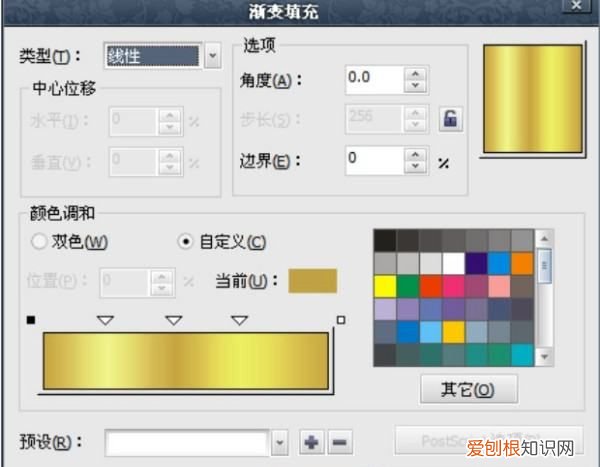
文章插图
制作立体效果
1.选择”交互式立体工具“,拖拽出立体效果
2.随意设置一个颜色,这样便于看出立体效果 。
3.使用”斜角修饰边“,如图,参数默认即可 。至此,完成立体效果制作 。
cdrx4怎么做发光效果方法一:调合
1、新建一文件,背景色设为深蓝色,用星形工具画一个白色的星星 。

文章插图
2、复制一层,填充为背景色,下图的白边是为了方便观察,实际是没有的 。

文章插图
3、打开调和面板(效果->调和)
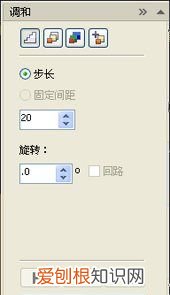
文章插图
4、同时选中两个星形,点击应用 。

文章插图
【cdr怎么做出金色字体,cdr该怎么样才能调金色星】5、复制几个,调整大小,效果如下:

文章插图
方法二、模糊
1、新建一个白色星形,

文章插图
2、转化为位图(位图->转换为位图)
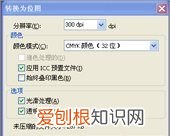
文章插图
3、对星形进行模糊处理(位图->模糊->高斯模糊)

文章插图
4、复制,调整大小 。

文章插图
cdr金黄色颜色怎么调出来1、打开渐变调板,中间加一色点,要用到三个色 。
银色:灰白灰
灰cmyk: 0 0 0 40/RGB:150 149 148
白cmyk: 0 0 0 0 /RGB:255 255 255
灰cmyk: 0 0 0 40/RGB:150 149 148
金色:暗黄 淡黄 暗黄
暗黄cmyk:25 43 98 0/RGB:173 137 46
淡黄cmyk: 2 3 19 0/RGB:249 243 201
暗黄cmyk:25 43 98 0/RGB:173 137 46
2、这并非一定是这样的,数值可能有一定差别,但效果是有的 。
如果感觉比较简单要更真实一点或图形比较复杂,可以多加几次例:灰白灰白灰,色值可以再调动一下 。

文章插图
cdr如何做金光闪闪的效果在PS中给图片加金光闪闪效果有两种方法 。
第一种方法:
用现成的星光笔刷画上去就可以 。附上笔刷下载 。
具体步骤:
1、在PS界面中点画笔工具--载入笔刷
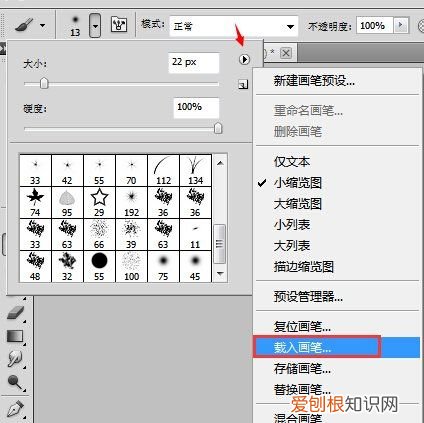
文章插图
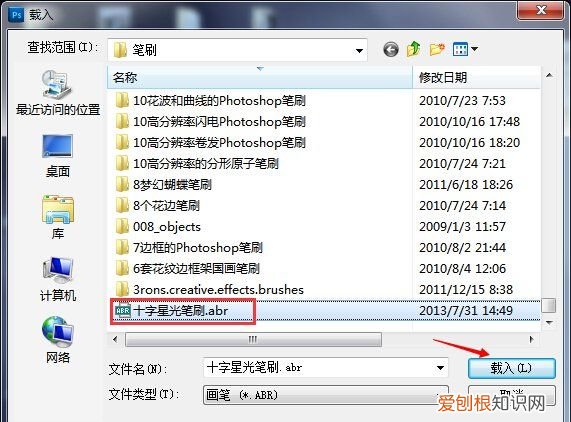
文章插图
2、选择星光笔刷,设置笔刷大小、模式,在图片上用笔刷刷几下,就出来闪闪发光效果了 。
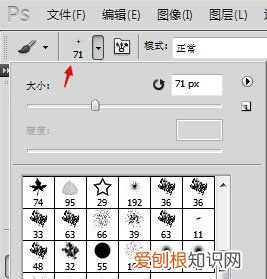
文章插图
3、在图片上要加星光的地方用画笔加星光 。
第二种方法:用PS光斑滤镜ProDigital Software StarSpikes Pro加闪光效果,这个比较简单省事 。根据需要设置发光的数量,长度,颜色等 。
如图:

文章插图
以上就是关于cdr怎么做出金色字体,cdr该怎么样才能调金色星的全部内容,以及cdr该怎么样才能调金色星的相关内容,希望能够帮到您 。
推荐阅读
- 梦见蜘蛛爬到自己手上甩不掉 梦见蜘蛛爬到自己手上
- 梦见蜘蛛和螃蟹打架 梦见蜘蛛和螃蟹
- 梦见蜘蛛吸自己的血且蜘蛛越来越大 梦见蜘蛛吸自己的血
- 很火的积极向上金典句子,值得永久收藏!
- 梦见蜘蛛变大变螃蟹 梦见蜘蛛变大
- 适合发朋友圈的个性短句子 适合发朋友圈的句子 简短
- 做好准备新爱情句子 准备好的句子
- 五寨县景点
- win10查看已连接的WiFi密码 windows10如何查看已连接的wifi密码


